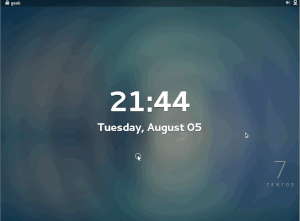
J'exécute actuellement centos 7 (le serveur avec la configuration gui) sur une machine virtuelle. J'aimerais conserver l'écran de connexion, mais l'écran de verrouillage de type 'téléphone' qui nécessite un balayage pour accéder à l'écran de connexion principal est ennuyeux. Existe-t-il un moyen simple de le désactiver et d'accéder directement à l'écran de connexion?
enterclé fonctionne aussi;) Mais d'accord, c'est incroyablement stupide.